如何將 iTunes 音樂轉換為 MP3?
如何將 iTunes 歌曲、有聲讀物和 Apple Music M4P 歌曲轉換為 MP3? 這很簡單! 這是一個分步教程供您參考。
您可以使用 iTunes 將歌曲文件轉換為不同的文件格式,例如 MP3、WAV。
檢查本
教程
。
但是,這僅適用於不受 DRM 保護的歌曲文件。
2009 年之前從 iTunes Store 購買的歌曲、Apple Music 歌曲、iTunes 有聲讀物和 Audible 有聲讀物均受 DRM 保護,如果要將這些文件轉換為 mp3,則需要專業的 DRM 音樂轉換器 -
Ondesoft iTunes Converter
。
相關:
如何將 iTunes 播放列表導入 Spotify?
1. 選擇 iTunes 音樂
運行 Ondesoft iTunes Converter,iTunes 將自動啟動。 您所有的 iTunes 資料庫和播放列表都將顯示在界面上。 單擊左側的音樂或播放列表,然後在主界面上選擇要轉換的歌曲。 您可以選擇多個。 您還可以 使用 Ondesoft iTunes 轉換器 轉換 Apple Music 歌曲。 只需將 Apple Music 目錄中的歌曲、專輯或播放列表添加到您的 iTunes。要轉換有聲書,請單擊左側的有聲書並在主界面上選擇它們。
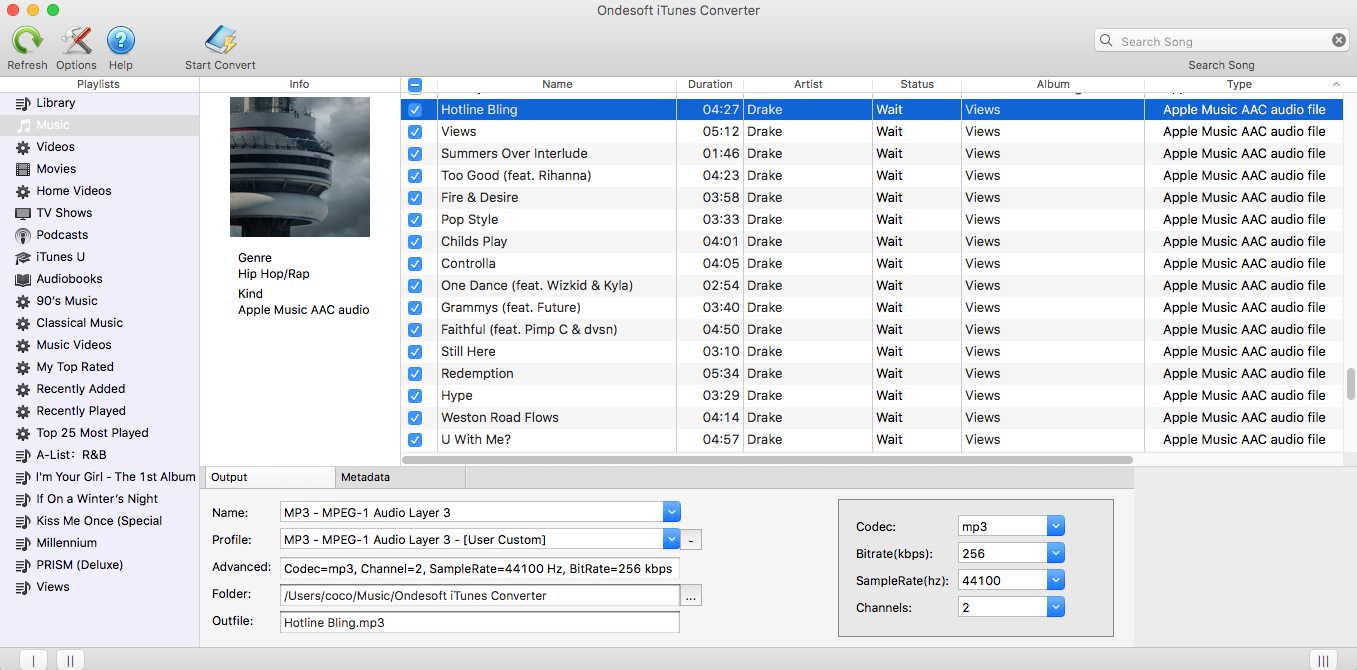
您還可以使用 右上角 的 搜索功能 輕鬆找到您想要的任何歌曲 。 或按名稱、藝術家、專輯、類型等對所有歌曲進行排序。
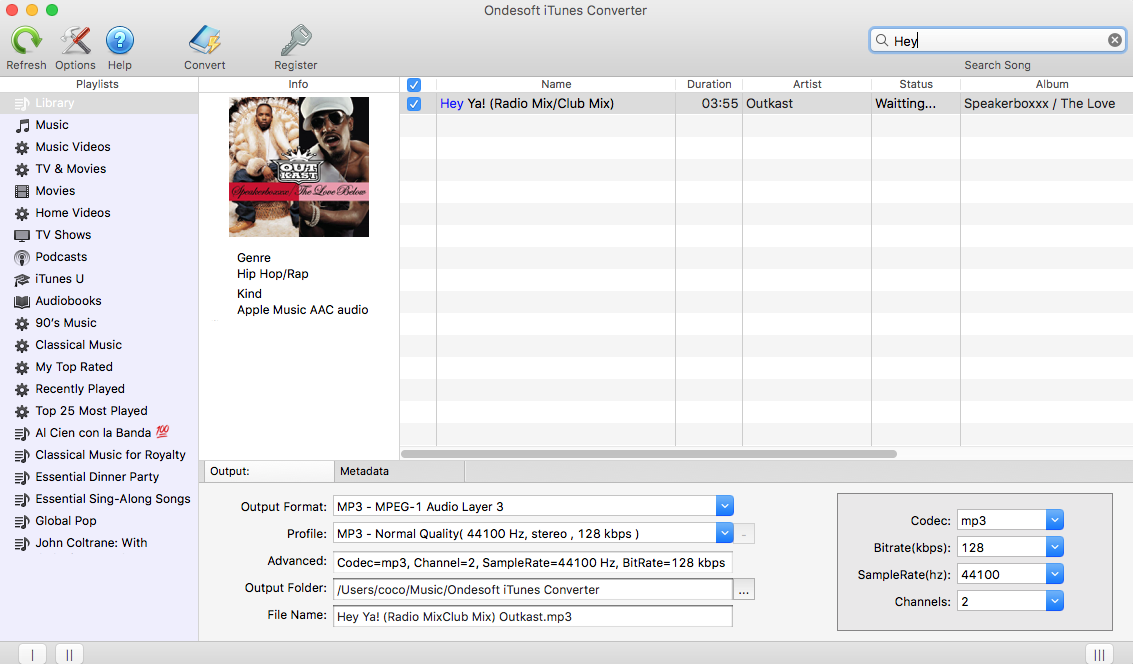
2. 選擇輸出格式
選擇要轉換的歌曲後,在界面底部選擇輸出格式。 Ondesoft iTunes 轉換器支持 9 種輸出格式:MP3、M4A、AC3、AAC、AIFF、AU、FLAC、M4R、MKA。 選擇預先設計的配置文件設置或根據需要設置比特率、採樣率。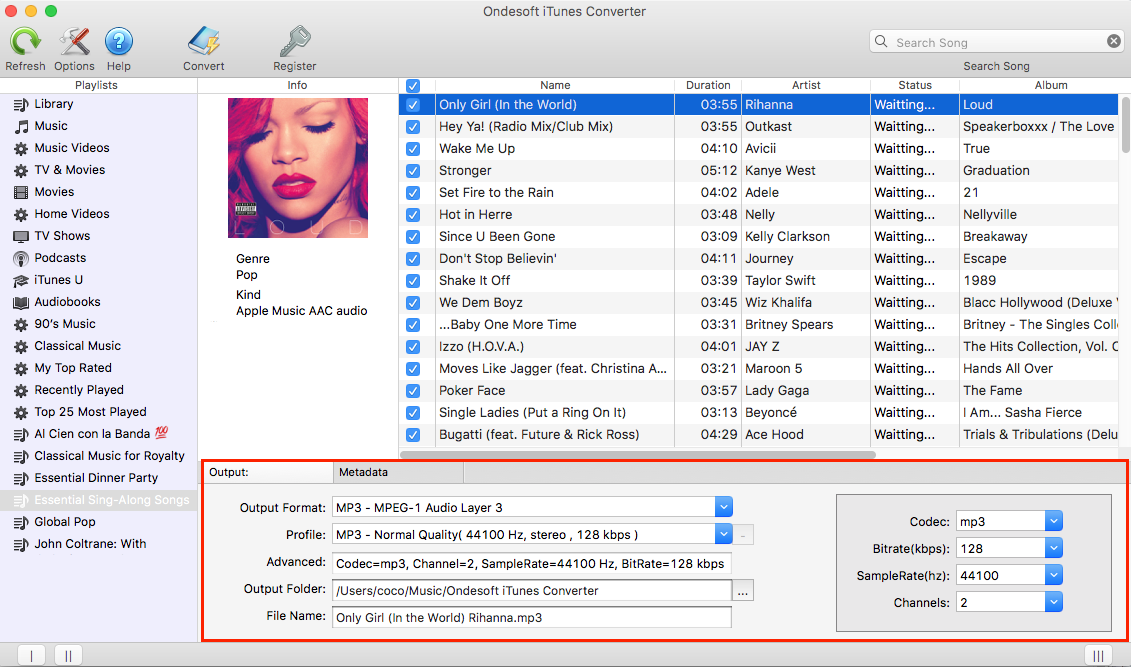
如果您想自定義和保存您經常使用的配置文件,請單擊選項 - 高級設置參數,然後使用唯一名稱保存。 你也可以刪除它。
原始 ID 標籤和元數據信息將保存到輸出 MP3 和 M4A 音頻文件中。
您也可以編輯它們。
3. 選擇輸出文件夾(可選)
使用默認輸出文件夾或單擊4.自定義輸出文件名(可選)
您還可以根據需要自定義轉換後的歌曲文件名格式。 單擊工具欄上的選項以打開下面的窗口。 歌曲文件名可能包含標題、藝術家、專輯、TrackID 和 DiskID。 您可以更改數量和順序以自由組合它們。
5. 開始轉換
完成所有設置後,單擊“轉換”並開始在 Mac 上轉換 iTunes 音樂。 轉換完成後,您可以在任何 MP3/MP4 播放器或手機音樂播放器上播放轉換後的 iTunes 音樂。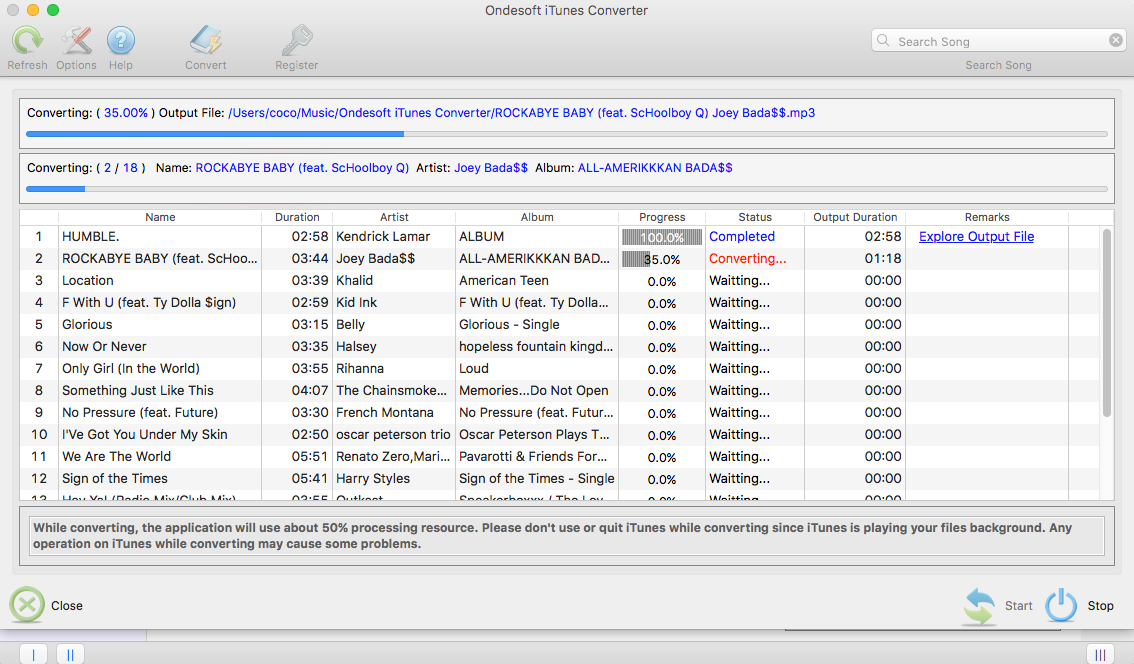
側邊欄
相關文章
教程
熱點提示
有用的提示
- 如何在 Mac 上將 Apple Music 轉換為 MP3
- 如何在 Windows 上將 Apple Music 轉換為 MP3
- 如何在 MP3 播放器上播放 Apple Music
- 從 Apple Music M4P 歌曲中刪除 DRM
- 將 Apple Music AAC 音頻文件轉換為 MP3
- 如何將 Spotify 轉換為 MP3
- 如何將 M4P 轉換為 MP3
- 如何將 iTunes 音樂傳輸到諾基亞手機
- 如何刪除 iTunes DRM
- 如何將 iTunes 音樂傳輸到 Google Play
- 如何在 PSP 上播放 Apple Music M4P 歌曲
- 固定的! 將 iTunes M4P 音樂導入到 Powerpoint
- 將 iTunes 披頭士音樂轉換為 MP3 的簡單解決方案
- iTunes DRM 媒體轉換器
- 從 iTunes 電影中刪除 DRM






